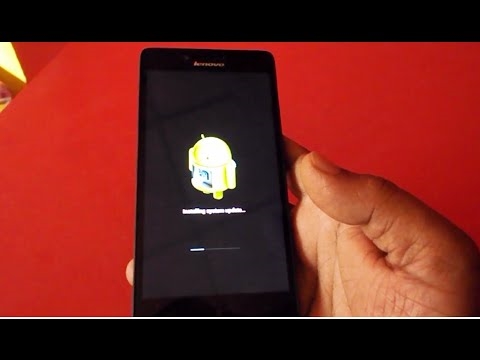MS Word 2010 þegar hún kom inn á markaðinn var ríkur í nýjungum. The verktaki af þessum ritvinnsluforriti var ekki aðeins "endurbætt" viðmótið, en einnig útfært mörgum nýjum aðgerðum í henni. Meðal þeirra var formúla ritstjóri.
Svipuð þáttur var í boði í ritlinum fyrr en þá var það bara sérstakt viðbót - Microsoft Equation 3.0. Nú er möguleiki á að búa til og breyta formúlur í Word samþætt. Formúla ritstjóri er ekki lengur notaður sem aðskilinn þáttur, þannig að allt verkið á formúlum (skoða, búa til, breyta) gengur beint í forritunarumhverfi.
Hvernig á að finna formúlu ritstjóri
1. Opnaðu Word og veldu "Nýtt skjal" eða einfaldlega opna núverandi skrá. Smelltu á flipann "Setja inn".

2. Í hópi verkfæra "Tákn" ýttu á hnappinn "Formúla" (fyrir Word 2010) eða "Jafna" (fyrir Word 2016).

3. Í fellivalmyndinni á hnappinum skaltu velja viðeigandi formúlu / jöfnu.

4. Ef jöfnunin sem þú þarfnast er ekki skráð skaltu velja eitt af breytu:
- Viðbótarupplýsingar jöfnur frá Office.com;
- Settu inn nýja jöfnu;
- Handskrifuð jöfnu.

Nánari upplýsingar um hvernig á að búa til og breyta formúlum er að finna á heimasíðu okkar.
Lexía: Hvernig á að skrifa formúlu í Word
Hvernig á að breyta formúlu sem er búin til með Microsoft Equation viðbótinni
Eins og nefnt var í byrjun greinarinnar, áður til að búa til og breyta formúlur í Word, var viðbótin Equation 3.0 notuð. Þannig er aðeins hægt að breyta formúlunni sem er búin til í henni með hjálp sömu viðbótarins, sem sem betur fer ekki hverfa frá Microsoft ritvinnsluforritinu.
1. Tvöfaldur smellur á formúluna eða jöfnunina sem þú vilt breyta.
2. Gerðu nauðsynlegar breytingar.
Eina vandamálið er að framlengdar aðgerðir til að búa til og breyta jöfnum og formúlum sem birtust í Word 2010 munu ekki vera tiltækar fyrir svipuð atriði sem búnar eru til í fyrri útgáfum af forritinu. Til að koma í veg fyrir þessa galli ættir þú að breyta skjalinu.
1. Opnaðu kaflann "Skrá" í fljótlegan aðgangspan og veldu stjórnina "Umbreyta".
2. Staðfestu aðgerðir þínar með því að smella á "OK" á beiðni.
3. Nú í flipanum "Skrá" veldu lið "Vista" eða Vista sem (í þessu tilfelli, ekki breyta skráarsniði).

Lexía: Hvernig á að slökkva á minni aðgerðaham í Word
Athugaðu: Ef skjalið hefur verið breytt og vistað í Word 2010 sniði, eru formúlurnar (jöfnur) sem bætt eru við það ekki hægt að breyta í fyrri útgáfum af þessu forriti.
Það er allt, eins og þú sérð, að byrja uppskrift ritstjóri í Microsoft Word 2010, eins og í nýlegri útgáfur af þessu forriti, er stutt.